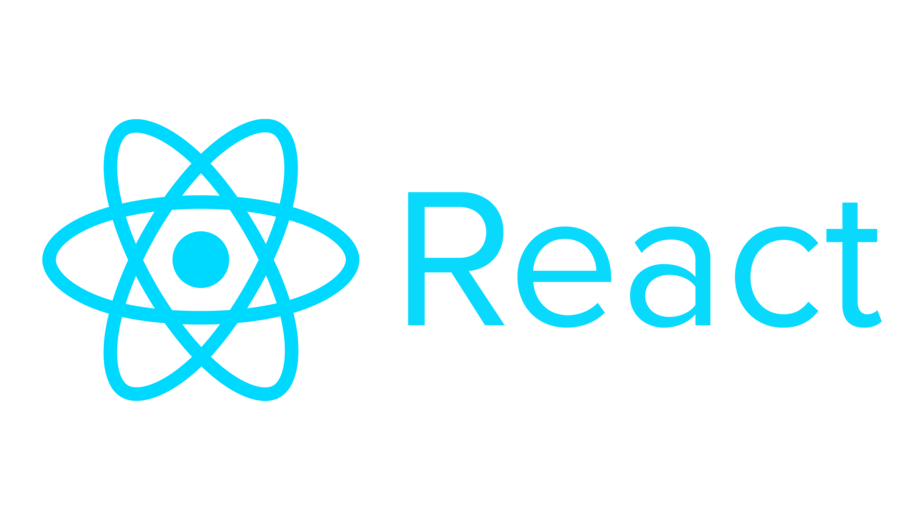Json server 연동하기
json server는 간단하게 백엔드 서버를 구축할 수 있도록 도와줍니다.
1. 설치 및 db.json파일 생성
$ npm i json-server최상단 db.json
{
"posts": [
{
"title": "First Post",
"body": "First Content",
"id": 1
}
]
}package.json
"scripts": {
...
"server": "json-server --watch db.json --port 8000"
},이제 localhose:8000/posts로 접근해 배열 안에 있는 내용들을 CRUD할 수 있습니다.
2. 회원가입/로그인 기능 구현
2-1 JST?
jwt 는 json web token 을 줄인 말로, 특정한 json 데이터 (유저 정보) 에 대해서 암호화를 하여, 이를 유저의 인증 정보로서 사용하는 것입니다.
특정 유저가 로그인되었는지 확인할 때, 이 jwt token 을 사용하게 됩니다!
eyJhbGciOiJIUzI1NiIsInR5cCI6IkpXVCJ9
.eyJlbWFpbCI6Im5pbHNvbkBlbWFpbC5jb20iLCJwYXNzd29yZCI6Im5pbHNvbiIsImlhdCI6MTY2MDExMDg0NSwiZXhwIjoxNjYwMTE0NDQ1fQ
.SHB0bs4GOxZwyTDMzjJGw0BVLYWr8Q4UsdibJtj54d0- 토근은 유저마다 다르며 유저 정보와 함께, 언제까지 해당 토큰을 쓸 수 있는지도 담겨있습니다.
- 해당 토큰의 유효기간이 만료되기 전까지는, 우리는 해당 토큰을 토대로 계속 로그인된 상태로 있을 수 있습니다.
- token 을 이용해서 어떤 유저가 지금 백엔드로 요청을 보내고 있는지도 확인 가능합니다.
2-2 jwt 사용(구현X)
$ yarn add json-server-auth
$ yarn add axios react-router-dompackage.json
"scripts": {
...
"server": "json-server-auth --watch db.json --port 8000"
},db.json
{
"posts": [
{
"title": "First Post",
"body": "First Content",
"id": 1
}
],
"users": []
}user정보 저장이 가능하게 db.json도 만들어줍니다.
$ yarn server회원가입
서버주소/register 로 email, password 를 담아서 요청을 보내면 회원가입이 진행됩니다.
로그인
서버주소/login 으로 email, password 를 담아서 요청을 보내면 로그인이 진행됩니다!
요청이 성공하면, accessToken 이라는 곳에 jwt token 을 담아서 전달해줍니다.
이제 앞으로 요청보낼 때**해당 token을 header 라는 곳에 담아서 요청**을 보내면,백엔드에서는 이**token 만으로 로그인 여부 식별 / 어떤 유저인지 식별**을 할 수 있게 됩니다.
회원가입
components > Register
import React, { useState } from 'react'
import axios from 'axios'
function Register() {
const [inputValue, setInputValue] = useState({
email: '',
password: '',
})
const inputChangeHandler = (e) => {
const { name, value } = e.target
setInputValue({
...inputValue,
[name]: value,
})
}
const doSignUp = async () => {
try {
const { data } = await axios.post(
'http://localhost:8000/register',
inputValue,
)
console.log(data)
} catch (error) {
console.log(error)
}
}
return (
<div>
<input name="email" onChange={inputChangeHandler} />
<input name="password" type="password" onChange={inputChangeHandler} />
<button onClick={doSignUp}>회원가입</button>
</div>
)
}
export default Register
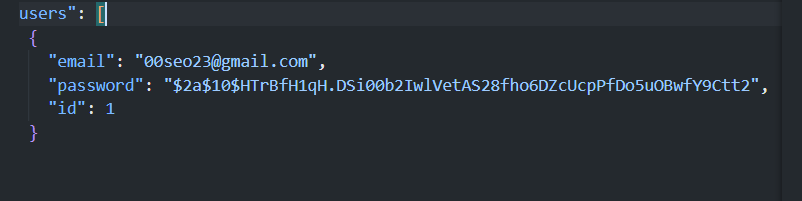
이제 이렇게 온 accessToken을 쿠기에 저장을 해야합니다. react-cookie의 경우 리액트에서 쿠기 관리를 할 수 있도록 도와주는 패키지 입니다.
$ yarn add react-cookieimport { useCookies } from 'react-cookie'
function Resgiter() {
const [cookies, setCookie, removeCookie] = useCookies()
}cookies쿠키 가져오기setCookie쿠키 추가removeCookie쿠기 제거
Resgiter.jsx
const doSignUp = async () => {
try {
const { data } = await axios.post(
'http://localhost:8000/register',
inputValue,
)
setCookie('accessToken', data['accessToken'], { path: '/' })
} catch (error) {
console.log(error)
}
}{path:'/'}를 꼭 넣어줘야 전체 웹사이트에서 사용이 가능합니다.(쿠키는 주소별로 저장됩니다.)
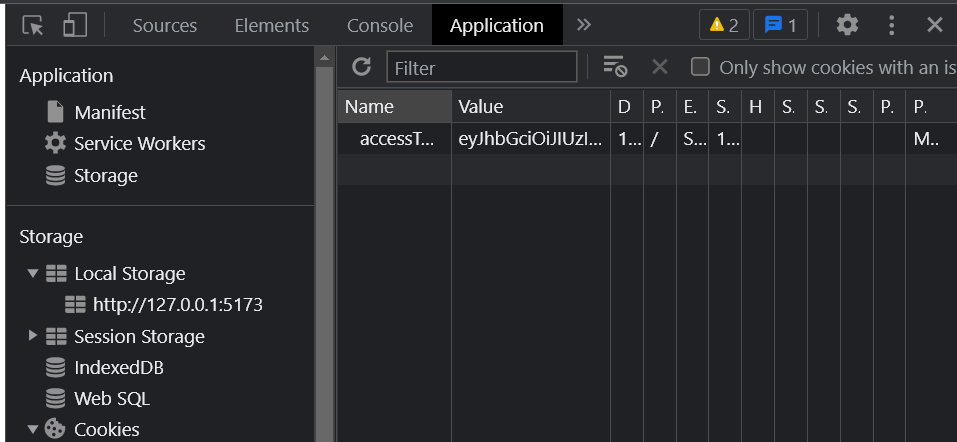
+PLUS 회원가입 success시, 메인페이지로 이동하기
const navigate = useNavigate()
const { data } = await axios.post('http://localhost:8000/register', inputValue)
setCookie('accessToken', data['accessToken'], { path: '/' })
navigate('/post')로그인페이지
import React, { useState } from 'react'
import axios from 'axios'
import { useCookies } from 'react-cookie'
import { useNavigate } from 'react-router-dom'
function Login() {
const navigate = useNavigate()
const [inputValue, setInputValue] = useState({
email: '',
password: '',
})
const inputChangeHandler = (e) => {
const { name, value } = e.target
setInputValue({
...inputValue,
[name]: value,
})
}
const [cookies, setCookie, removeCookie] = useCookies()
const doLogin = async () => {
try {
const { data } = await axios.post(
'http://localhost:8000/login',
inputValue,
)
setCookie('accessToken', data['accessToken'], { path: '/' })
navigate('/posts')
} catch (error) {
console.log(error)
}
}
return (
<div>
<input name="email" onChange={inputChangeHandler} />
<input name="password" type="password" onChange={inputChangeHandler} />
<button onClick={doLogin}>로그인</button>
</div>
)
}
export default Login로그인이 되었을 때만
최상단 routes.json
{
"posts": 640
}- json-server-auth에서 제공하는 api마다 권한 설정.(임시 백엔드 서버 만들때 사용.)
posts: 640의 경우 '/posts' 에 대해서 세자리수로 권한을 표현하는 것입니다.- 첫번째 : 글을 쓴사람의 권한(6은 수정, 삭제 가능)
- 로그인을 한 사람의 권한(4는 글을 읽을 수만)
- 로그인도 안한 사람의 권한(0은 권한이 0이라는 뜻)
package.json
"scripts": {
...
"server": "json-server-auth --watch db.json --port 8000 -r routes.json"
}서버를 재 실행한 후 posts로 접속시 posts글을 보지 못하며 쓰지도 못하는 것을 확인할 수 있습니다.
Posts에서 토근을 포함해 요청보내기
Posts.jsx
const [cookies, setCookie, removeCookie] = useCookies()
const getData = async () => {
const { data } = await axios.get('http://localhost:8000/posts', {
headers: {
Authorization: `Bearer ${cookies['accessToken']}`,
},
})
setPost(data)
}- 헤더에다가 다음 요청을 포함시켜서 전송합니다.
- 마찬가지로 다른 요청들에도 headers내용을 추가해서 요청을 보냅니다.
- 이제 post글을 볼 수 있지만, 추가,수정,삭제는 되지 않는 것을 확인할 수 있습니다.
내가 쓴 글은 나만 수정, 삭제하기
내가 쓴 글을 나만 수정하게 하기 위해서는 글을 쓸 때 누가 썼는지도 함께 보내줘야합니다.
실제로는 백엔드에서 token을 가지고 userId를 추가해주는 작업까지 해주지만, 임의로 진행하는 만큼 직접 userId를 세팅해 진행해보겠습니다
{
"posts": [
{
"title": "첫번째 제목",
"content": "첫번째 글",
"id": 2,
"userId": 2
},
...
]
}현재 로그인한 아이디와 작성한 아이디가 동일한 경우 삭제가 가능한 것을 확인할 수 있습니다.